要更改鼠标,键盘,耳机的名称吗?在您的iPhone或Mac设置中,某些蓝牙设备带有一个隐秘的名称。这不仅难看,而且如果其名称类似于其他设备,也可能造成混淆。可以轻松地在iPhone,iPad或Mac的设置中进行调整。
在iPhone和iPad上更改名称的方法
要重命名蓝牙设备(例如蓝牙耳机),必须将其连接到iPhone、iPad或Mac。然后,您可以按照以下步骤更改无线设备的名称:
1.在iPhone或iPad上打开“设置”应用。
2.点击页面顶部的蓝牙。
3.然后检查设备是否已连接。在那种情况下,它说在蓝色i的前面已连接。
4.按蓝色的i,然后点按“名称”。
5.按下键盘上的蓝色“准备就绪”按钮,以确认您的名称更改。
可以输入64个字符或从一种表情符号中进行选择,因此它是完全可定制的!请注意,与未知设备配对后,大多数设备将重置为其原始名称。使用AIrPods时,名称将继续更改。

在MacBook和iMac上更改名称的方法
如何在Mac上添加和删除邮件账户?
Mac上的“邮件”应用能集中发送、接收和管理所有电子邮件帐户的电子邮件。只需添加要在“邮件”中使用的帐户,如 iCloud、谷歌、Yahoo!、Exchange、工作帐户、学校帐户或其他帐户。那么,在Mac上如何添加和删除邮件账户?
在Mac上,更改蓝牙名称的工作方式与此类似。您将在下面找到有关应做的逐步说明。
1.在Mac上打开系统偏好设置。
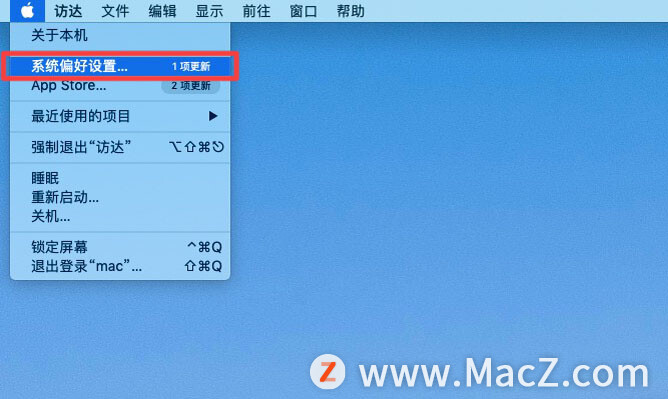
2.单击页面中的蓝牙。
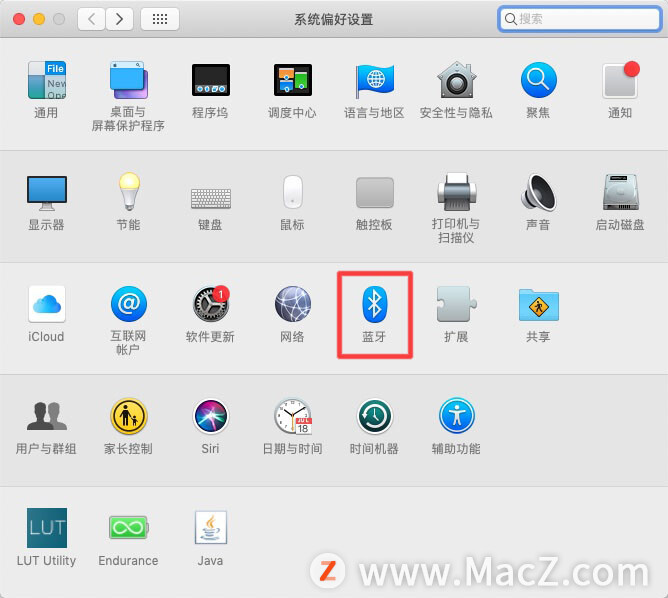
3.然后检查设备是否已连接。在这种情况下,设备名称下会显示Connected(已连接)。
4.右键单击设备的当前名称,然后选择重新命名。
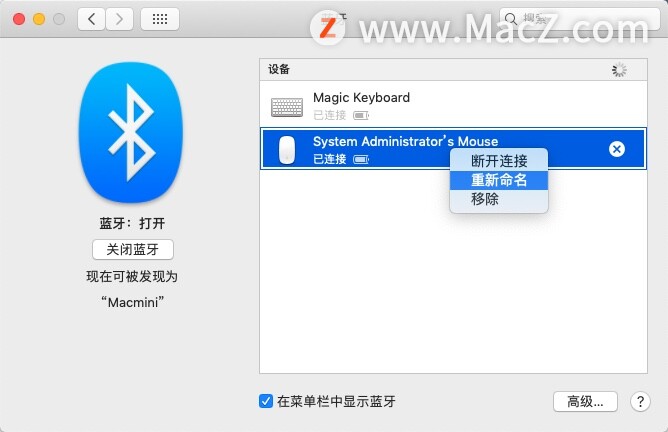
5.将打开一个新窗口,您可以在其中输入新名称。单击“重新命名”以确认您的更改。
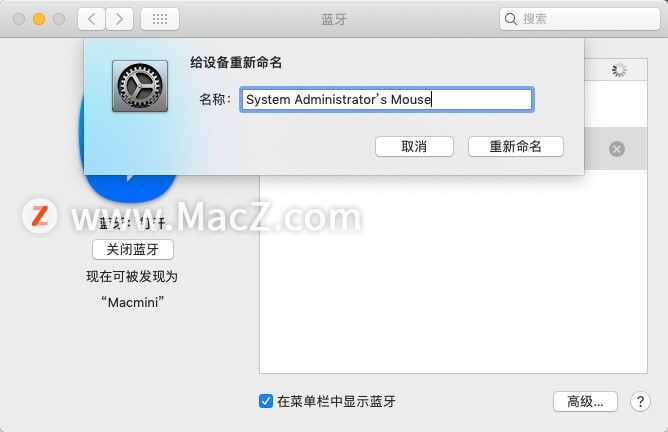
有时,如果您到处都看不到名称更改,则必须重新启动Mac。如果您没有其他问题,例如,可以从控制面板轻松将设备与Mac配对。
以上就是小编今天为大家分享的内容,希望对您有所帮助,想了解更多关于Mac相关知识,请关注我们吧!
苹果Mac文件自动化整理神器:Hazel
Hazel 是一款可以自动监控并整理Mac文件夹的工具。可以自动在后台默默地替你完成文件的管理、归档、删除等操作。



![[MAC] 小技巧– 有边打边,轻松打出不会念的字](https://diannao-1300951004.cos.ap-guangzhou.myqcloud.com/images/2025/03/2082851322846801796.png)


